Când vorbim despre diferitele soluții de birou pe care le putem folosi în acest moment, există mai multe alternative în care ne regăsim. Cu toate acestea, poate cea mai populară și utilizată la nivel mondial este MicrosoftBiroul , o suită formată din programe precum Word, Excel sau PowerPoint.
Milioane de utilizatori din întreaga lume își petrec o cantitate bună de ore stând în fața computerului, lucrează cu oricare dintre aplicațiile menționate. Word se concentrează pe lucrul cu documente text, în timp ce Excel face cu foile de calcul și PowerPoint cu prezentări multimedia. Astfel, în funcție de tipul de utilizare de care avem nevoie, am optat pentru programe toate inclus în aceeași suită. Ei bine, merită menționat faptul că, în aceleași linii, vom opta pentru a vorbi despre unul dintre cele mai cunoscute, PowerPoint.

Obiectiv în care se concentrează utilizarea PowerPoint
Adevărul este că acesta este un program care a fost în jur de un număr bun de ani și care ne poate servi în toate tipurile de medii de utilizare. De la cele legate de educație, la personal timp liber Proiecte , sau altele mult mai profesionale. După cum am menționat anterior, aceasta este o soluție software care se concentrează pe crearea de prezentări multimedia complet personalizabile.
Pentru aceasta, ne oferă un număr mare de funcții încorporate. La aceasta trebuie să adăugăm numărul enorm de elemente pe care le putem folosi aici, multe dintre ele incluse în meniul Insert al principalului interfață .
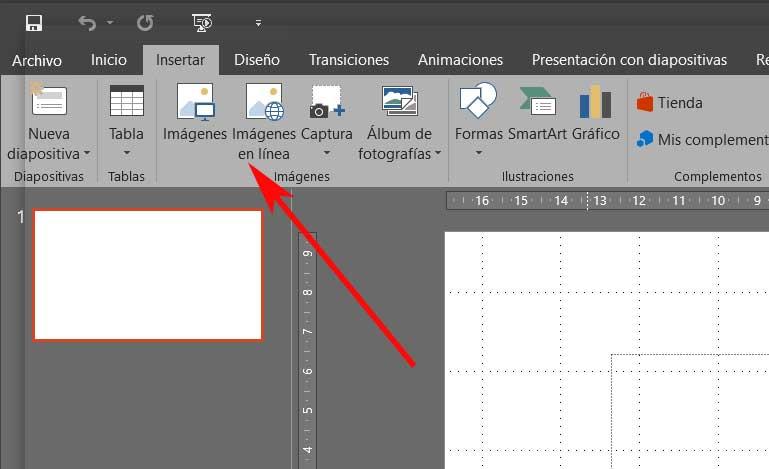
Aici găsim elemente precum grafică, imagini, Videoclipuri fonturi, albume, tabele, hyperlink-uri , etc. Toate acestea ne vor fi de mare ajutor atunci când realizăm un proiect multimedia care este mult mai complet și atractiv pentru privitor. Dar, desigur, așa cum se întâmplă adesea cu majoritatea programelor pe care le folosim în fiecare zi, PowerPoint poate prezenta și anumite aspecte probleme . Este adevărat că nu este cel mai des întâlnit, mai mult în programele de această amploare, dar nici nu este imposibil.
Din această cauză, vom discuta despre o serie de măsuri pe care le puteți lua dacă, de exemplu, nu putem executa PowerPoint . Este ceva care ne poate aduce o durere de cap serioasă, mai ales dacă avem nevoie de program cu oarecare urgență. Acest lucru poate apărea din mai multe motive, deși soluțiile pentru rezolvarea acestuia nu sunt atât de multe.
Deschideți PowerPoint folosind modul sigur
Dar să fie așa cum s-a întâmplat și pentru orice motiv s-a întâmplat, majoritatea utilizatorii doresc ca acest lucru să fie rezolvat cât mai curând posibil în majoritatea cazurilor. Una dintre cele mai interesante măsuri pe care le putem lua aici, în cazul în care nu putem accesa programul ca atare, este să îl deschidem în modul sigur.
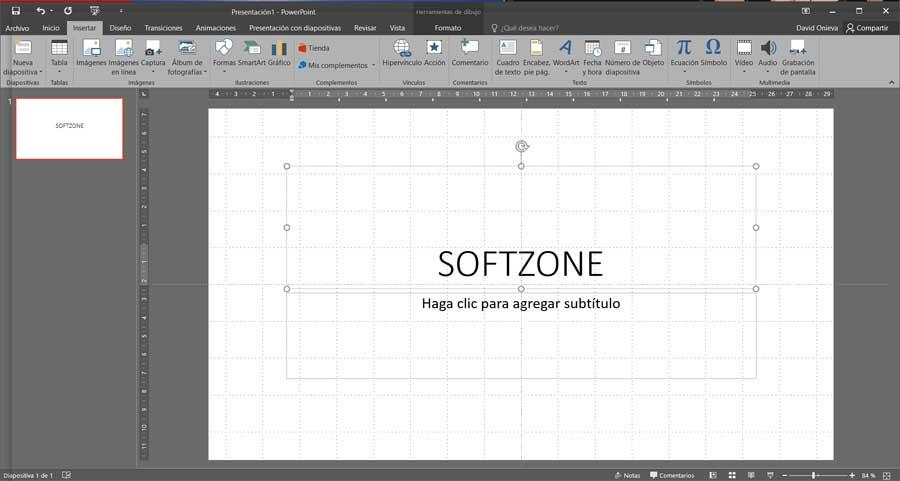
De menționat este faptul că, pentru aceia dintre voi care nu știu, ceea ce facem aici este să rulăm programul ca atare în același mod. Cu toate acestea, în acest caz se deschide cu configurația implicită, de asemenea, fără a încărca elemente suplimentare. Și este că, în multe cazuri, aceste elemente, sau o ajustare proastă, pot fi cauza a blocării aplicației . Astfel, pentru a realiza ceea ce discutăm, primul lucru pe care îl facem este să localizăm executabilul programului sau un acces direct la acesta.
Apoi, înainte de a face dublu clic pe el sau de a apăsa Enter pentru a continua, ținem apăsată tasta Cheia CTRL . În acest fel, ceea ce obținem este că aplicația Office detectează că dorim să o rulăm în modul sigur menționat anterior. Cu toate și cu asta, înainte de a începe, consultați-ne prin intermediul unui mesaj.
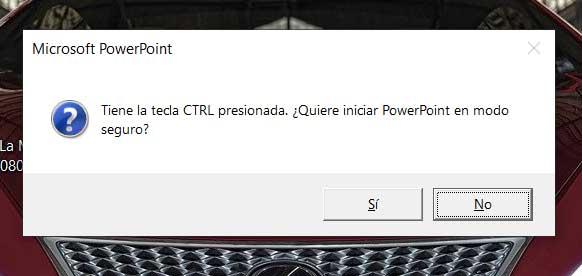
Mai mult, în același timp, este un lucru pe care îl putem realiza, deschis în mod sigur, realizând același proces descris, dar cu icoană a unui document creat în programul de prezentare în sine.
Rulați în modul sigur cu o metodă alternativă
Desigur, în același timp, vă poate interesa să știți că aceasta nu este singura cale prin care puteți deschide PowerPoint în modul sigur. Prin urmare, în cazul în care doriți să încercați o metodă alternativă pentru aceasta pe care o comentăm, pentru a începe, vom deschide ferestre din caseta de executie. De exemplu, acest lucru este un lucru pe care îl putem realiza prin intermediul Win + R combinație de tastatură. Așadar, pentru a obține acest lucru despre care am discutat, deschidem programul Microsoft în mod sigur direct scriem următoarele: powerpnt / safe.
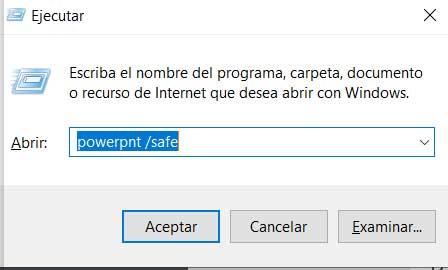
În acest fel, vom obține în sfârșit și funcționează aplicația de prezentare multimedia. În continuare vom avea ocazia să verificăm unde este defectul care blochează pornirea sa normală. Odată ajuns aici, desigur, vă recomandăm să dezinstalați completări noi pe care le-am făcut recent sau să anulăm cele mai recente modificări. Unele dintre acestea, care ar trebui să fie cauza eroare , atunci când este eliminat, ar trebui să rezolve problema cu care ne confruntăm.
Ștergeți toate setările PowerPoint
Cu toate și cu acest lucru, poate fi cazul să nu ne putem întoarce și reușim să recuperăm funcționarea programului. În acest caz, cel mai bun lucru pe care îl putem face este restaurarea setărilor implicite, ca și cum am începe de la zero cu acest software. Pentru aceasta va trebui să folosim Windows registry editor. Dacă dorim să o accesăm, trebuie doar să tastăm comanda regedit în caseta de căutare a meniului Start.
Odată ce se deschide fereastra corespunzătoare registrului propriu al sistemului, mergem la calea EquipoHKEY_CURRENT_USERSOFTWAREMicrosoftOffice16.0PowerPoint. În acest caz, după cum puteți vedea, valoarea 16.0 se referă la Birou versiune, deci poate fi alta, în funcție de caz. Astfel, odată în PowerPoint folder, ceea ce facem este să îl ștergem în întregime.
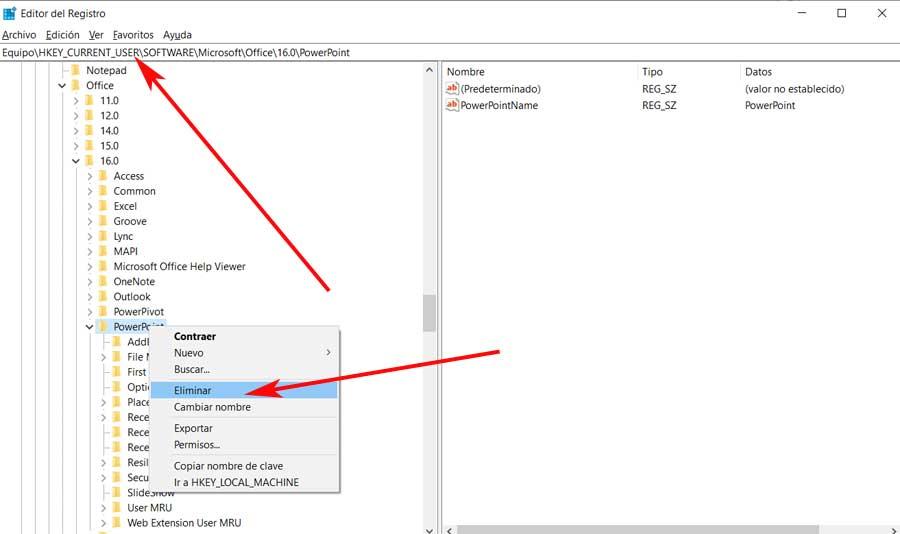
Repararea biroului complet
De menționat este faptul că, dacă nimic din toate acestea nu funcționează, putem folosi o altă soluție. Desigur, în acest caz, afectează întreaga suită instalată pe computer, deoarece vom folosi funcția de reparare a acesteia. Pentru a face acest lucru, în acest caz, trebuie să utilizăm aplicația Setări, pe care o deschidem prin intermediul Câștigă + eu combinație de chei. În noua fereastră care apare, mergem la secțiunea Aplicații, astfel încât să apară o listă cu toate cele pe care le-am instalat în Windows.
Prin urmare, nu trebuie decât localizați Office , care este cel care ne interesează în acest caz, apoi faceți clic pe butonul Modifica. Acest lucru ne va conduce la un vrăjitor în care, de îndată ce vom începe, vom vedea opțiunea Reparație, care este locul în care facem clic.
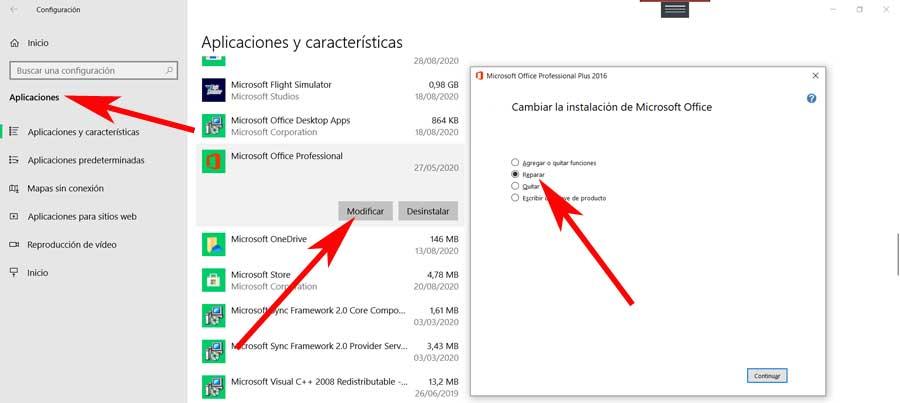
După aceea va trebui să urmăm doar vrăjitorul că Suită Office ne propune pentru a pentru a rezolva problema pe care o avem cu PowerPoint.